Visual Studio 使用快捷.docx
《Visual Studio 使用快捷.docx》由会员分享,可在线阅读,更多相关《Visual Studio 使用快捷.docx(19页珍藏版)》请在冰豆网上搜索。
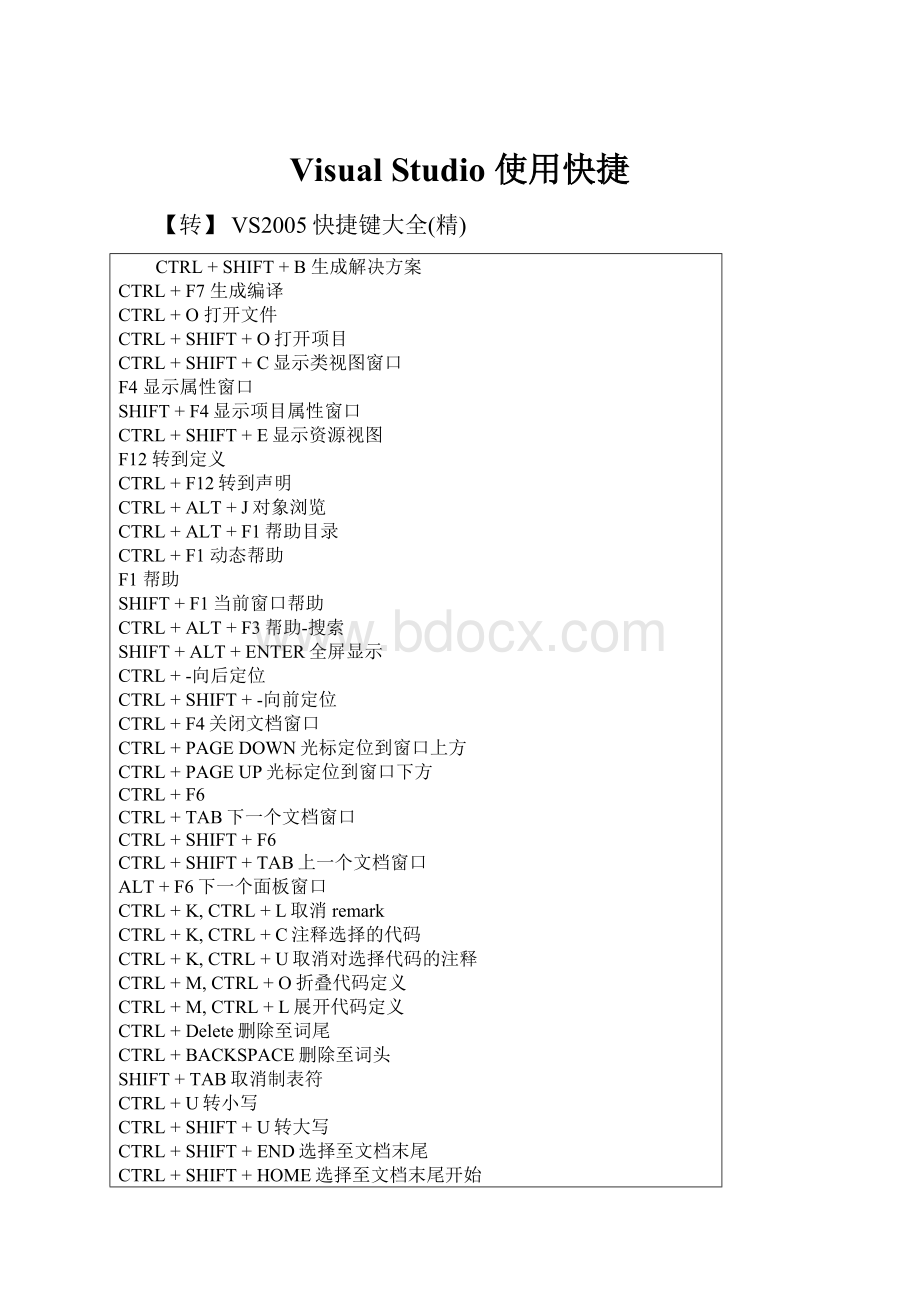
VisualStudio使用快捷
【转】 VS2005快捷键大全(精)
CTRL+SHIFT+B生成解决方案
CTRL+F7生成编译
CTRL+O打开文件
CTRL+SHIFT+O打开项目
CTRL+SHIFT+C显示类视图窗口
F4显示属性窗口
SHIFT+F4显示项目属性窗口
CTRL+SHIFT+E显示资源视图
F12转到定义
CTRL+F12转到声明
CTRL+ALT+J对象浏览
CTRL+ALT+F1帮助目录
CTRL+F1动态帮助
F1帮助
SHIFT+F1当前窗口帮助
CTRL+ALT+F3帮助-搜索
SHIFT+ALT+ENTER全屏显示
CTRL+-向后定位
CTRL+SHIFT+-向前定位
CTRL+F4关闭文档窗口
CTRL+PAGEDOWN光标定位到窗口上方
CTRL+PAGEUP光标定位到窗口下方
CTRL+F6
CTRL+TAB下一个文档窗口
CTRL+SHIFT+F6
CTRL+SHIFT+TAB上一个文档窗口
ALT+F6下一个面板窗口
CTRL+K,CTRL+L取消remark
CTRL+K,CTRL+C注释选择的代码
CTRL+K,CTRL+U取消对选择代码的注释
CTRL+M,CTRL+O折叠代码定义
CTRL+M,CTRL+L展开代码定义
CTRL+Delete删除至词尾
CTRL+BACKSPACE删除至词头
SHIFT+TAB取消制表符
CTRL+U转小写
CTRL+SHIFT+U转大写
CTRL+SHIFT+END选择至文档末尾
CTRL+SHIFT+HOME选择至文档末尾开始
SHIFT+END选择至行尾
SHIFT+HOME选择至行开始处
SHIFT+ALT+END垂直选择到最后尾
SHIFT+ALT+HOME垂直选择到最前面
CTRL+A全选
CTRL+W选择当前单词
CTRL+SHIFT+PAGEUP选择至本页前面
CTRL+SHIFT+PAGEDOWN选择至本页后面
CTRL+END文档定位到最后
CTRL+HOME文档定位到最前
CTRL+G转到…
CTRL+K,CTRL+P上一个标签
CTRL+K,CTRL+N下一个标签
ALT+F10调试-ApplyCodeChanges
CTRL+ALT+Break停止调试
CTRL+SHIFT+F9取消所有断点
CTRL+F9允许中断
CTRL+SHIFT+F5调试-重新开始
F5运行调试
CTRL+F5运行不调试
F10跨过程序执行
F11单步逐句执行
CTRL+J列出成员
CTRL+PAGEDOWN下一个视图
CTRL+B格式-粗体
CTRL+SHIFT+T格式-文字缩进
调试快捷键
F6:
生成解决方案
Ctrl+F6:
生成当前项目
F7:
查看代码
Shift+F7:
查看窗体设计器
F5:
启动调试
Ctrl+F5:
开始执行(不调试)
Shift+F5:
停止调试
Ctrl+Shift+F5:
重启调试
F9:
切换断点
Ctrl+F9:
启用/停止断点
Ctrl+Shift+F9:
删除全部断点
F10:
逐过程
Ctrl+F10:
运行到光标处
F11:
逐语句
编辑快捷键
Shift+Alt+Enter:
切换全屏编辑
Ctrl+B,T/Ctrl+K,K:
切换书签开关
Ctrl+B,N/Ctrl+K,N:
移动到下一书签
Ctrl+B,P:
移动到上一书签
Ctrl+B,C:
清除全部标签
Ctrl+I:
渐进式搜索
Ctrl+Shift+I:
反向渐进式搜索
Ctrl+F:
查找
Ctrl+Shift+F:
在文件中查找
F3:
查找下一个
Shift+F3:
查找上一个
Ctrl+H:
替换
Ctrl+Shift+H:
在文件中替换
Alt+F12:
查找符号(列出所有查找结果)
Ctrl+Shift+V:
剪贴板循环
Ctrl+左右箭头键:
一次可以移动一个单词
Ctrl+上下箭头键:
滚动代码屏幕,但不移动光标位置。
Ctrl+Shift+L:
删除当前行
Ctrl+M,M:
隐藏或展开当前嵌套的折叠状态
Ctrl+M,L:
将所有过程设置为相同的隐藏或展开状态
Ctrl+M,P:
停止大纲显示
Ctrl+E,S:
查看空白
Ctrl+E,W:
自动换行
Ctrl+G:
转到指定行
Shift+Alt+箭头键:
选择矩形文本
Alt+鼠标左按钮:
选择矩形文本
Ctrl+Shift+U:
全部变为大写
Ctrl+U:
全部变为小写
代码快捷键
Ctrl+J/Ctrl+K,L:
列出成员
Ctrl+Shift+空格键/Ctrl+K,P:
参数信息
Ctrl+K,I:
快速信息
Ctrl+E,C/Ctrl+K,C:
注释选定内容
Ctrl+E,U/Ctrl+K,U:
取消选定注释内容
Ctrl+K,M:
生成方法存根
Ctrl+K,X:
插入代码段
Ctrl+K,S:
插入外侧代码
F12:
转到所调用过程或变量的定义
还有最好用的
代码自动缩进(选定内容格式化) CTRL+K+F 【推荐】
文档自动缩进 CTRL+K+D 【推荐】
窗口快捷键
Ctrl+W,W:
浏览器窗口
Ctrl+W,S:
解决方案管理器
Ctrl+W,C:
类视图
Ctrl+W,E:
错误列表
Ctrl+W,O:
输出视图
Ctrl+W,P:
属性窗口
Ctrl+W,T:
任务列表
Ctrl+W,X:
工具箱
Ctrl+W,B:
书签窗口
Ctrl+W,U:
文档大纲
Ctrl+D,B:
断点窗口
Ctrl+D,I:
即时窗口
Ctrl+Tab:
活动窗体切换
Ctrl+Shift+N:
新建项目
Ctrl+Shift+O:
打开项目
Ctrl+Shift+S:
全部保存
Shift+Alt+C:
新建类
Ctrl+Shift+A:
新建项
VS2005的隐藏快捷键
这里我将会把一些无意中发现的VS2005中没有明确指出的快捷键共享出来,并不是所有的快捷键,或者常见的一些快捷键。
1、Ctrl+Space直接完成类或函数(本来这个并不算隐藏的快捷键,但是因为中文输入法抢占这个快捷键,所以。
。
。
,替代的快捷键是Alt+Right)
2、Shift+Delete整行删除,并且将这一行放到剪贴板(这时候不能选中一段内容)
3、Shift+Insert粘贴,有点匪夷所思,Ctrl+V就可以了,大概是为了和Shift+Delete对应吧
4、Ctrl+Up,Ctrl+Down滚动编辑器,但尽量不移动光标,光标保证在可见范围内
5、Ctrl+BackSpace,Ctrl+Delete整词删除,有的时候很有用
6、Ctrl+Left,Ctrl+Right按整词移动光标(不算隐藏,和前面几条加起来就是Ctrl光标控制套件了)
7、Alt+Shift+F10打开执行改名,实现接口和抽象类的小窗口(还可以用Ctrl+.,不过有的中文输入法用到这个)
8、Shift+F9调试是打开QuickWatch,内容是当前光标所在处的内容
9、F12转跳到定义,很有用的快捷键
10、Shift+F12查找所有引用
11、Ctrl+F10=F5,开始Debug
12、Ctrl+F6循环察看代码窗口,有点Ctrl+Tab的感觉
13、Ctrl+F3查找当前光标选中的内容,可以和F3配合使用
14、Ctrl+F2将焦点转移到类的下拉框上
15、Alt+F7=Ctrl+Tab
16、Alt+F11新开VS2005并编辑宏
17、Alt+F12查找=Ctrl+F
键盘快捷键
在后台打开新选项卡中的链接CTRL+单击
在前台打开新选项卡CTRL+T
从地址栏打开新选项卡ALT+ENTER
从搜索框打开新选项卡ALT+ENTER
打开快速导航选项卡(缩略图视图)CTRL+Q
在选项卡之间切换CTRL+TAB/CTRL+SHIFT+TAB
切换到特定选项卡号CTRL+n(n可以为1-8)
关闭当前的选项卡CTRL+W
关闭所有选项卡ALT+F4
关闭其他选项卡CTRL+ALT+F4
打印网页CTRL+P
新建网页窗口Ctrl+N
在该页上查找文字Ctrl+F
全选网页中的内容Ctrl+A
打开收藏夹Ctrl+Shift+I
打开历史纪录Ctrl+Shift+H
打开源Ctrl+Shift+J
打开收藏中心(非固定栏)Ctrl+I(Alt+C)
打开收藏中心并显示历史记录(非固定栏)Ctrl+H
打开收藏中心并显示源(非固定栏)Ctrl+J
网页全屏显示F11
网页内容放大(+10%)Ctrl+(+)
网页内容缩小
很多朋友想用SQL2000数据库的编程方法,但是却又苦于自己是学ACCESS的,对SQL只是一点点的了解而已,这里我给大家提供以下参考---将ACCESS转化成SQL2000的方法和注意事项
一,首先,我说的是在ACCESS2000,SQL2000之间转换,其他的我也还没有尝试过,希望大家多多试验,肯定是有办法的;
二,转换的方法
1,打开”控制面板“下”管理工具“中的”数据库源“;
2,按”添加“添加一个新的数据源,在选择栏里选”DriverdomicrosoftAccess
(*.mdb)”,完成后将出现一个框,
在”数据库源“里面输入你想写的名称,我取名叫“ABC”,说明不需要填,接着,按下面的选择,寻找你的数据库地址和选中(注意,请先备份自己的ACCESS数据库),然后确定。
数据源在这里建好了,剩下转换了。
3,打开SQL2000企业管理器,进入数据库,新建一个空的数据库“ABC”;
4,选择新建立的数据库,按鼠标右键,选择“所有任务”下“导入数据”,按“下一步”继续;
5,在数据库源下拉但中选择”DriverdomicrosoftAccess(*.mdb)“,在”用户/系统DSN“中,选种你刚才添加的”ABC“,按”下一步“;
6,“目的”不需要修改,选择服务器(一般下为自己的本机“local“,也可以选择服务器地址或者局域网地址,确定你的权限是否可以操作,),“使用WINDOWS身份验证“指用自己的系统管理员身份操作,“使用SQL身份操作验证“可以用于网站的操作,推荐用后者;
7,选上“使用SQL身份操作验证“后,填写你的用户名和密码,我自己选择的是系统默认号码“sa“,“****“,数据库选择刚新建的“ABC“,按“下一步“;
8,这一步的两个单项选择,“从数据源复制表和视图“与“用一条查询指令指定要传输的数据“,选择前者,按“下一步“继续;
9,这里将出现你自己ACCESS数据库的表,按“全选“后,下一步;
10,“DTS导入/导出向导“,看“立即运行“被选中按“下一步“,
11,按“完成“继续;
12,这个步骤你将看到你的数据被导入SQL2000里面,当出现“已经成功把XXX个表导入到数据库“的字样,而且所有的表前面都有绿色的勾,就表示成功导入所有数据,如果中途出现问题或者表前面有红色的叉的话,说明该表没有成功导入,这时就要回去查看自己的操作是否正确了.
三,数据修改
1,由于SQL2000里面没有“自动编号“,所以你的以“自动编号“设置的字段都会变成非空的字段,这就必须手工修改这些字段,并把他的“标示“选择“是“,种子为“1“,增量为“1“,
2,另外,ACCESS2000转换成SQL2000后,原来属性为“是/否“的字段将被转换成非空的“bit“,这时候你必须修改成自己想要的属性了;
3,另外,大家要注意对时间函数的把握.ACCESS与SQL是有很多不同的.
ACCESS改为SQL需要注意哪几个地方
数据库导入以后,自动增加字段需要重写,所有的数字类型需要增加长度,最好用decimal。
所有的默认值都丢失了。
主要是数字类型和日期类型。
所有now(),time(),date()要改成getdate()。
所有datediff(‘d‘,time1,time2)要改成datediff(day,time1,time2)
有可能一些true/false类型不能使用,要变为1/0。
备注类型要通过cast(columnasvarchar)来使用。
CursorType要改成1,也就是打开数据库时要给出第一个数字参数为1,否则记录可能显示不完整。
isnull(rowname)要改成rowname=null
ACCESS的数据库中的自动编号类型在转化时,sqlserver并没有将它设为自动编号型,我们需在SQL创建语句中加上identity,表示自动编号!
转化时,跟日期有关的字段,SQLSERVER默认为smalldatetime型,我们最好将它变为datetime型,因为datetime型的范围比smalldatetime型大。
有时用smalldatetime型时,转化失败,而用datetime型时,转化成功。
对此两种数据库进行操作的sql语句不全相同,例如:
在对ACCESS数据库进行删除纪录时用:
“delete*fromuserwhereid=10“,而对SQLSERVER数据库进行删除是用:
“deleteuserwhereid=10“.
日期函数不相同,在对ACCESS数据库处理中,可用date()、time()等函数,但对SQLSERVER数据库处理中,只能用datediff,dateadd等函数,而不能用date()、time()等函数。
在对ACCESS数据库处理中,sql语句中直接可以用一些VB的函数,像cstr()函数,而对SQLSERVER数据库处理中,却不能用。
ACCESS转SQLSERVER的数据库的几点经验
1.ACCESS的数据库中的自动编号类型在转化时,sqlserver并没有将它设为自动编号型,我们需在SQL创建语句中加上identity,表示自动编号!
2.转化时,跟日期有关的字段,SQLSERVER默认为smalldatetime型,我们最好将它变为datetime型,因为datetime型的范围比smalldatetime型大。
我遇见这种情况,用smalldatetime型时,转化失败,而用datetime型时,转化成功。
3.对此两种数据库进行操作的sql语句不全相同,例如:
在对ACCESS数据库进行删除纪录时用:
“delete*fromuserwhereid=10“,而对SQLSERVER数据库进行删除是用:
“deleteuserwhereid=10“.
4.日期函数不相同,在对ACCESS数据库处理中,可用date()、time()等函数,但对SQLSERVER数据库处理中,只能用datediff,dateadd等函数,而不能用date()、time()等函数。
5.在对ACCESS数据库处理中,sql语句中直接可以用一些VB的函数,像cstr()函数,而对SQLSERVER数据库处理中,却不能用.
(-10%)Ctrl+(-)
恢复网页原始大小(100%)Ctrl+0(数字零)
在地址栏中将“http:
//www.”添加到所键入文本的前面,将“.com”添加到所键入文本的后面;对中文WindowsVista而言,后缀则为“”Ctrl+Enter
将焦点转到搜索框Ctrl+E
网页内容复制Ctrl+C
网页内容粘贴Ctrl+V
显示隐藏菜单栏Alt
选择地址栏中的文本Alt+D
打开主页Alt+Home
后退Alt+向左键
前进Alt+向右键
打开“页面”按钮Alt+P
打开“主页”按钮Alt+M
打开“打印”按钮Alt+R
打开“RSS”按钮Alt+J
打开“工具”按钮Alt+O
打开“帮助”按钮Alt+L
打开“添加到收藏夹”按钮Alt+Z
打开“帮助”菜单,当然,这是Windows的老传统了ALT+H
鼠标快捷键
打开新的选项卡双击最后一个选项卡右边的空白
关闭选项卡用鼠标中键单击选项卡
网页缩放Ctrl+鼠标滚轮
文件菜单
ctrl+D打开包含文件(光标在包含文件的地址上)
Ctrl+Shift+A 增加列也就是拆分单元格
Ctrl+M 增加行
新建文档Ctrl+N
打开一个HTML文件Ctrl+O或者将文件从[文件管理器]或[站点]窗口拖动到[文档]窗口中
在框架中打开Ctrl+Shift+O
关闭Ctrl+W
保存Ctrl+S
另存为Ctrl+Shift+S
检查链接Shift+F8
退出Ctrl+Q
编辑菜单
撤消Ctrl+Z
重复Ctrl+Y或Ctrl+Shift+Z
剪切Ctrl+X或Shift+Del
拷贝Ctrl+C或Ctrl+Ins
粘贴Ctrl+V或Shift+Ins
清除Delete
全选Ctrl+A
选择父标签Ctrl+Shift+<
选择子标签Ctrl+Shift+>
查找和替换Ctrl+F
查找下一个F3
缩进代码Ctrl+Shift+]
左缩进代码Ctrl+Shift+[
平衡大括弧Ctrl+’
启动外部编辑器Ctrl+E
参数选择Ctrl+U
页面视图
标准视图Ctrl+Shift+F6
布局视图Ctrl+F6
工具条Ctrl+Shift+T
查看页面元素
可视化助理Ctrl+Shift+I
标尺Ctrl+Alt+R
显示网格Ctrl+Alt+G
靠齐到网格Ctrl+Alt+Shift+G
头内容Ctrl+Shift+W
页面属性Ctrl+Shift+J
代码编辑
切换到设计视图Ctrl+Tab
打开快速标签编辑器Ctrl+T
选择父标签Ctrl+Shift+<
平衡大括弧Ctrl+’
全选Ctrl+A
拷贝Ctrl+C
查找和替换Ctrl+F
查找下一个F3
替换Ctrl+H
粘贴Ctrl+V
剪切Ctrl+X
重复Ctrl+Y
撤消Ctrl+Z
切换断点Ctrl+Alt+B
向上选择一行Shift+Up
向下选择一行Shift+Down
选择左边字符Shift+Left
选择右边字符Shift+Right
向上翻页PageUp
向下翻页PageDown
向上选择一页Shift+PageUp
向下选择一页Shift+PageDown
选择左边单词Ctrl+Shift+Left
选择右边单词Ctrl+Shift+Right
移到行首Home
移到行尾End
移动到代码顶部Ctrl+Home
移动到代码尾部Ctrl+End
向上选择到代码顶部Ctrl+Shift+Home
向下选择到代码顶部Ctrl+Shift+End
编辑文本
创建新段落Enter
插入换行
Shift+Enter
插入不换行空格Ctrl+Shift+Spacebar
拷贝文本或对像到页面其他位置Ctrl+拖动选取项目到新位置
选取一个单词双击
将选定项目添加到库Ctrl+Shift+B
在设计视图和代码编辑器之间切换Ctrl+Tab
打开和关闭[属性]检查器Ctrl+Shift+J
检查拼写Shift+F7
格式化文本
缩进Ctrl+]
左缩进Ctrl+[
格式>无Ctrl+0(零)
段落格式Ctrl+Shift+P
应用标题1到6到段落Ctrl+1到6
对齐>左对齐Ctrl+Shift+Alt+L
对齐>居中Ctrl+Shift+Alt+C
对齐>右对齐Ctrl+Shift+Alt+R
加粗选定文本Ctrl+B
倾斜选定文本Ctrl+I
编辑样式表Ctrl+Shift+E
查找Ctrl+F
查找下一个/再查找F3
替换Ctrl+H
处理表格
选择表格(光标在表格中)Ctrl+A
移动到下一单元格Tab
移动到上一单元格Shift+Tab
插入行(在当前行之前)Ctrl+M
在表格末插入一行在最后一个单元格Tab
删除当前行Ctrl+Shift+M
插入列Ctrl+Shift+A
删除列Ctrl+Shift+-(连字符)
合并单元格Ctrl+Alt+M
拆分单元格Ctrl+Alt+S
更新表格布局(在“快速表格编辑”模式中强制重绘)Ctrl+Spacebar
处理框架
选择框架框架中Alt+点击
选择下一框架或框架页Alt+右方向键
选择上一框架或框架页Alt+左方向键
选择父框架Alt+上方向键
选择子框架或框架页Alt+下方向键
添加新框架到框架页Alt+从框架边界拖动
使用推模式添加新框架到框架页Alt+Ctrl+从框架边界拖动
处理层
选择层Ctrl+Shift+点击
选择并移动层Shift+Ctrl+拖动
从选择中添加或删除层Shift+点击层
以像素为单位移动所选层上方向键
按靠齐增量移动所选层Shift+方向键
以像素为单位调整层大小Ctrl+方向键
以靠齐增量为单位调整层大小Ctrl+Shift+方向键
将所选层与最后所选层的顶部/底部/左边/右边对齐Ctrl+上/下/左/右方向键
统一所选层宽度Ctrl+Shift+[
统一所选层高度Ctrl+Shift+]
创建层时切换嵌套设置Ctrl+拖动
切换网格显示Ctrl+Shift+Alt+G
靠齐到网格Ctrl+Alt+G
处理时间轴,图像
添加对像到时间轴Ctrl+Alt+Shift+T
添加关键帧Shift+F9
删除关键帧Delete
改变图像源文件属性Double+点击图像
在外部编辑器中编辑图像Ctrl+双击图像
管理超链接
创建超链接(选定文本)Ctrl+L
删除超链接Ctrl+Shift+L
拖动并投放以从文档创建超链接选取文本,图像或对像,然后Shift+拖动选择到[站点]窗口中的